Abbiamo detto più volte che per quanto riguarda l’utilizzo dei vari standard USB regna ancor oggi grande confusione. Ajay Bhatt, co-inventore dell’interfaccia e del connettore USB, è stato festeggiato a luglio scorso in occasione delle celebrazioni dedicate all’Universal Serial Bus: USB: l’inventore era consapevole della scarsa praticità del connettore.
Sebbene le modalità di connessione e utilizzo di un dispositivo USB siano assolutamente semplici, in 25 anni si sono susseguiti diversi standard che permettono di trasferire dati da 1,5 Mbps a 40 Gbps (Annunciato USB 4: il nuovo standard permetterà di trasferire fino a 40 Gbps) oltre a tensioni e correnti, rispettivamente, tra 5 e 20 V e 0,1 e 5 A. Per non parlare dei tipi di connettori e del numero di più utilizzati, da 4 a 24.
Ciascuna specifica è assolutamente chiara ma i produttori dei dispositivi USB spesso utilizzano soluzioni arbitrarie per presentare i loro device. Quindi, se il connettore di colore blu è tipicamente usato per identificare i dispositivi compatibili USB 3.0 e superiori, in molti casi i produttori hardware non seguono questa regole e colorano porte e connettori di verde o viola. Per gli USB 2.0, che di solito sono neri, alcuni usano il bianco. E per i vecchi USB 1.0, che dovrebbero essere tipicamente bianchi, in alcuni casi si usa il nero.
Per aggiungere ulteriore confusione, i produttori adoperano tre colori diversi per identificare i connettori USB utilizzabili esclusivamente per la ricarica (non è possibile alcun trasferimento dati): rosso, giallo e arancione.
Da osservare, inoltre, che quando si parla di USB-A o di USB-C si fa riferimento alla tipologia del connettore e non agli standard supportati e alla velocità di trasferimento dati: USB Type-C: quali sono le caratteristiche del connettore. La presenza di un connettore USB-C (o USB Type-C) non implica che esso possa trasferire necessariamente i dati aderendo alle specifiche USB 3.0 o USB 3.1. Rispettivamente fino a 5 e 10 Gbps, come spiegato nell’articolo USB-C, ancora tante (troppe) incompatibilità.
Cominciamo però a porre qualche punto fermo. In primis è bene analizzare con attenzione sigle e simboli eventualmente presenti sui dispositivi host.
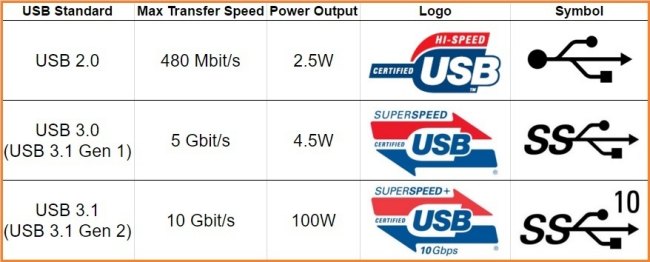
La presenza del semplice simbolo che indica la presenza di una porta USB (prima riga della tabella), informa che essa consente al massimo il trasferimento dati basato sullo standard USB 2.0 e fino a 2,5W di potenza.
Lo stesso simbolo con la sigla “SS” (acronimo di SuperSpeed) oppure “SS” con un “10”, significa che è possibile collegare, rispettivamente, anche dispositivi compatibili USB 3.0 e USB 3.1 con tutti i benefici che ne conseguono in termini di velocità di trasferimento dati e potenza erogabile in fase di ricarica.
Sul retro dei PC desktop spesso sono presenti porte USB addizionali a bassa velocità (USB 1.0) che non recano alcuna informazione aggiuntiva e che sono utilizzabili per la connessione delle periferiche di input tradizionali come mouse e tastiere.
Sullo stesso dispositivo, indipendentemente dalla sua tipologia e fattore di forma, sono di solito presenti più hub USB ai quali fanno capo diverse porte. Va detto che per l’architettura con cui sono progettati gli hub (vedere anche questo articolo), la velocità di trasferimento dati su interfaccia USB è influenzata dalle caratteristiche del dispositivo più lento.
Premendo la combinazione di tasti Windows+R, digitando devmgmt.msc e infine facendo doppio clic su Controller USB (Universal Serial Bus), si otterrà la lista degli hub USB presenti sulla macchina e le informazioni sulla loro tipologia. Dati che si possono combinare con le informazioni eventualmente stampate accanto a ciascuna porta.
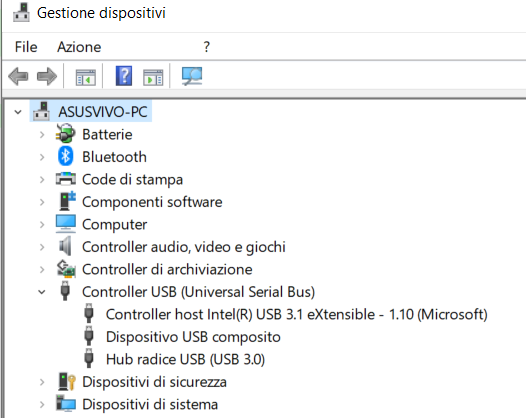
Quando figura soltanto Universal Host, significa che sono supportate soltanto le specifiche USB 1.1; se il nome contiene Universal Host e Enhanced Host sono presenti porte USB 2.0; se si legge USB 3.0 o USB 3.1, il significato è palese.
Quando si connettono più dispositivi USB è quindi importante non soltanto scegliere il connettore giusto ma evitare di collegare dispositivi più lenti a porte facenti capo allo stesso hub cui sono collegati dispositivi più veloci.
Per aiutarsi in quest’opera di verifica è possibile ricorrere al software gratuito USBDeview di Nirsoft (cercarlo su Google). Si tratta di un’applicazione che pesa poco più di 600 KB e che permette di raccogliere informazioni sulla configurazione di hub e porte USB.
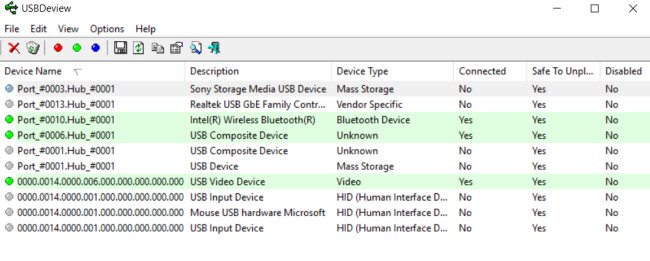
Cliccando due volte sul nome di un qualunque dispositivo si può sapere ad esempio la versione dello standard USB utilizzata (nell’immagine USB 3.0) esaminando quanto figura nella casella USB Version.
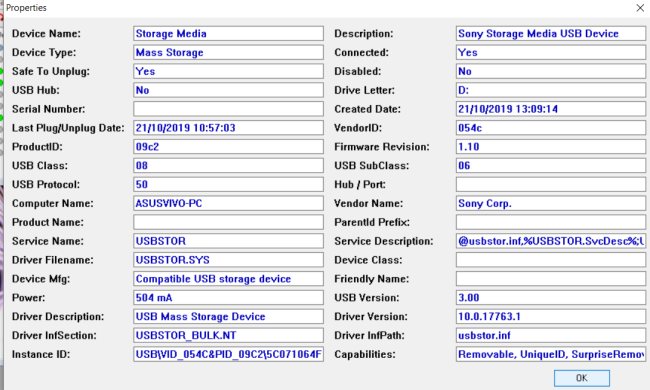
Affinché USBDeview mostri un maggior numero di stringhe identificative per ciascun dispositivo USB collegato al sistema, suggeriamo di fare clic con il tasto destro del mouse su questo link, cliccare su Salva link con nome quindi memorizzare il file nella stessa cartella in cui si sono estratti i file di USBDeview.
Cliccando con il tasto destro sul nome di un dispositivo di memorizzazione USB quindi su Speed Test e infine sul pulsante Start test, USBDeview scriverà e leggerà un file da 100 MB per misurare le prestazioni in lettura/scrittura (in MB/s; per ottenere il valore in Mbps si moltiplichi per 8).
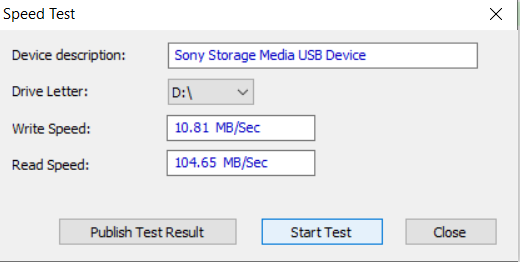
In alternativa è disponibile anche l’ottimo Microsoft USBView: dal momento però che esso è parte integrante del pacchetto Windows SDK ci sembra poco opportuno scaricare e installare circa 550 MB di dati per un’utilità di dimensioni davvero ridotte.
/https://www.ilsoftware.it/app/uploads/2023/05/img_20113.jpg)
/https://www.ilsoftware.it/app/uploads/2024/12/smart-glasses-scaled-scaled-1-224x120.webp)
/https://www.ilsoftware.it/app/uploads/2025/07/iPhone8Plus_iPhone8_water_inline.jpg.large_2x.jpg)
/https://www.ilsoftware.it/app/uploads/2025/07/gpu-asus-5-kg-oro.jpg)
/https://www.ilsoftware.it/app/uploads/2025/07/wp_drafter_482913.jpg)